Руководство пользователя
- Введение
- Открытие счетов
-
Торговля
-
Режим локирования
- Рыночный ордер
- Отложенные ордера
- Выставление отложенного ордера
-
Удаление ордера
-
Изменение параметров ордера
-
Ордера Take-profit и Stop-loss. Режим Trailing-Stop (T/S)
- Закрытие открытой позиции
-
Разлокирование позиций
-
Торговля PCI
-
Вывод средств
- Торговля
- Отложенные ордера
- Индикаторы
- Графические объекты
- Сигналы
- Новостные сообщения
-
Режим локирования
-
Интерфейс пользователя
- Главное окно
-
Интерфейс терминала
- Общие настройки
- Настройка расположения окон
- Графики
- PCI
- Установка индикаторов
-
Модификация индикаторов
-
Объекты
-
Andrews’ Pitchfork
-
Канал
-
Канал (луч)
-
Fibonacci Arcs
-
Fibonacci Fan
-
Fibonacci Time Zones
-
Уровни Фибоначчи
-
Gann Fan
-
Gann Grid
-
Gann Line
-
Горизонтальная линия
-
Иконка
-
Linear Regression Channel
-
Овал
-
Прямоугольник
-
Канал стандартных отклонений
-
Текст
-
Линия тренда
-
Линия тренда (луч)
-
Треугольник
-
Вертикальная линия
-
Andrews’ Pitchfork
-
Управление графической историей
-
Запрос на возврат средств
-
Алерты
- Вывод на печать
-
Редактирование списка финансовых инструментов
- Импорт настроек
- Торговые инструменты
- Информационные окна
- Настройка параметров терминала
- Рабочие пространства
- Работа с шаблонами
- Настройка отображения элементов терминала
- Сетевые соединения
-
Экспорт/импорт настроек
- Краткое руководство
-
Часто задаваемые вопросы
-
Операции с логинами
-
Торговые инструменты
-
Графики
-
PCI
-
Торговля
-
Отложенные ордера
-
Индикаторы
-
Графические объекты
-
Сигналы
-
Новостные сообщения
- Вывод средств
-
Настройки окон
-
Горячие клавиши
-
Рабочие пространства
-
Шаблоны рабочих пространств
-
Шаблоны графиков
-
Шаблоны цветов и шрифтов
-
Вывод на печать
-
Экспорт/импорт настроек
-
Операции с логинами
Для создания нового реального счета:
1. Выберите пункт «Файл –> Открыть новый счет» [“File –> Open new account”] в главном меню торгового терминала.
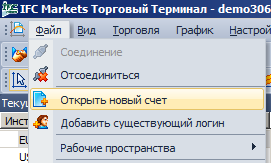
2. В открывшемся окне «Выбор типа счета» [“Select account type”], выберите выполняемое действие – «Открыть реальный счет» [“Open real account”].
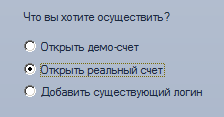
3. Нажмите кнопку «Далее» [“Next”].
4. В открывшемся в окне браузера личном кабинете пользователя создайте новый торговый счет. Если личный кабинет еще не был создан, то перед процедурой открытия нового счета будет предложено его создать.
5. В открывшемся окне торгового терминала «Добавление существующего логина – шаг 1» [“Adding existent login – step 1”] задайте логин созданного в личном кабинете пользователя торгового счета.
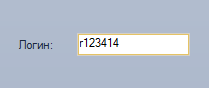
6. Нажмите кнопку «Далее» [“Next”].
7. В открывшемся окне «Добавление существующего логина – шаг 2» [“Adding existent login – step 2”] выберите тип созданного торгового счета – «Реальный» [“Real”].
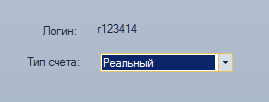
8. Нажмите кнопку «Далее» [“Next”].
9. В открывшемся окне «Добавление существующего логина – шаг 3» [“Adding existent login – step 3”] установите метку «Сохранить пароль» [“Save password”] и введите заданный при регистрации счета пароль, если вы хотите сохранить пароль пользователя в системе и не вводить его в следующий раз при авторизации под данным логином. Если вы не хотите сохранять пароль в системе, пропустите этот шаг.
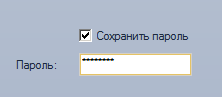
10. Нажмите кнопку «Далее» [“Next”].
11. В открывшемся окне «Добавление существующего логина – шаг 4» [“Adding existent login – step 4”] в поле «Выбор источника» [“Select source”] выберите из выпадающего списка заранее созданный шаблон рабочего пространства или отметьте пункт «Пусто» [“Empty”]. Для нового рабочего пространства можно задать новое имя в соответствующем поле или оставить его по умолчанию.
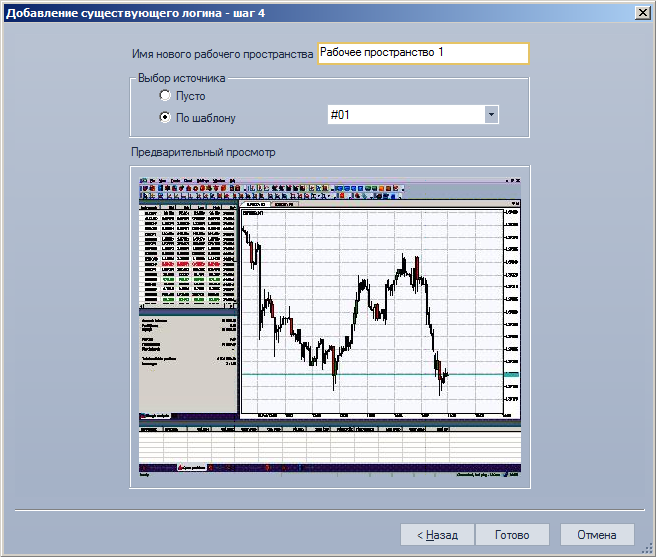
12. Добавьте созданный реальный счет в торговый терминал, нажав кнопку «Готово» [“Done”].